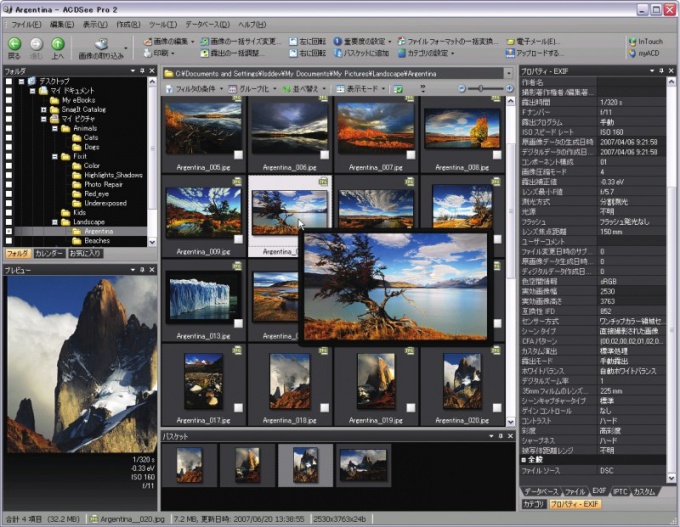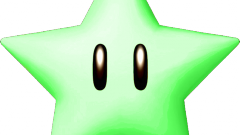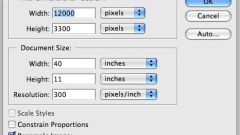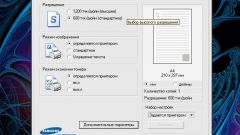Инструкция
1
Нажмите кнопку «Пуск» для вызова главного меню системы и перейдите в пункт «Программы» для выполнения операции изменения размера фотографии.
2
Укажите пункт ACDSee и запустите программу.
3
Выберите подлежащее редактированию изображение и выполните операцию кадрирования фотографии. Для этого выделите необходимую часть изображения и откорректируйте ее границы.
4
Раскройте меню «Изменить» верхней панели инструментов окна приложения и укажите команду «Обрезать».
5
Введите необходимы параметры в соответствующие поля открывшегося диалогового окна и нажмите кнопку «Готово» для подтверждения своего выбора.
6
Вернитесь в меню «Изменить» верхней панел инструментов окна программы ACDSee и выберите пункт «Изменить размер».
7
Примените флажок на поле «пикселей» для определения необходимых параметров изменения в количестве пикселей (рекомендуемым размером принято считать 500 пикселей по ширине) или выберите опцию «процентов» для задания параметров изменения в процентах от исходного размера изображения.
8
Примените флажок на поле «Сохранение пропорций» и выберите пункт «Оригинал» в выпадающем списке.
9
Нажмите кнопку «Новый размер файла» для определения новых размеров изображения после применения выбранных параметров изменения и подтвердите свой выбор нажатием кнопки «Готово».
10
Раскройте меню «Файл» верхней панели инструментов окна программы и перейдите в пункт «Сохранить как» для выполнения операции сохранения измененного изображения.
11
Не меняйте имя сохраняемого файла при необходимости перезаписи существующего изображения или введите желаемое имя в соответствующее поле для сохранения отдельной копии выбранной фотографии.
12
Воспользуйтесь другими опциями изменения нужного изображения, предоставляемыми программой ACDSee - удаление эффекта «красных глаз», обработки групп изображений, создания заставки экрана из своих фотографий или создания HTML-альбома.
Видео по теме
Источники:
- ACDSee - работа с фотографиями
- Изменение размера изображений. Программа ACDSee
- как изменить размеры поля
- Просмотр, принятие, отклонение и скрытие исправлений